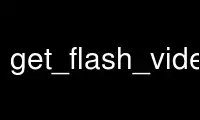
This is the command get_flash_videosp that can be run in the OnWorks free hosting provider using one of our multiple free online workstations such as Ubuntu Online, Fedora Online, Windows online emulator or MAC OS online emulator
PROGRAM:
NAME
get_flash_videos - Video downloader for various Flash-based video hosting sites
SYNOPSIS
get_flash_videos [OPTION]... URL...
get_flash_videos [OPTION]... SEARCH
DESCRIPTION
Download the Flash video from the web pages given in "URL", choosing suitable filenames
for each.
Alternatively if "SEARCH" is specified (either quoted or unquoted), get_flash_videos will
search Google Video for "SEARCH", and present a list of videos to download.
get-flash-videos attempts to support many video sites, therefore there is no list of
supported sites in this manual page as it frequently changes, see the website for a list.
OPTIONS
-d, --debug
Print extra debugging information.
-f, --filename
Save downloaded file to the specified filename. Usually this shouldn't be necessary,
as "get_flash_videos" tries to use a meaningful name for the video.
-r, --quality
The quality of the video to attempt to download. Some sites offer videos in multiple
qualities; this will let you specify which quality to prefer. "get_flash_videos" will
aim to download a video at the specified quality or lower, if no video is available at
that quality it will download the next highest quality video available.
You can specify a quality as either:
· high
· medium
· low
or a target resolution:
· 1080p (1920x1080)
· 720p (1280x720)
· 576p (720x576)
· 480w (854x480)
· 480p (640x480)
· 240w (427x240)
· 240p (320x240)
High corresponds to 1080p or 720p, medium to 576p, 480w and 480p and low to 240w and
240p.
The default is high.
-p, --play
Begin playing the video once enough of the file has been downloaded.
--player="CMD"
Specify the player to use for the "--play" option. Any occurrence of %s in this string
will be replaced with the filename of the video (appropriately shell escaped).
The default on *nix operating systems is to use mplayer:
mplayer -really-quiet %s
You may wish to automatically delete the video after you have viewed it:
mplayer -really-quiet %s; rm %s
On Windows, if "-p" or "--play" is specified but no player is specified, VLC (if
installed) will be used to play the video. There is no need to specify where you have
installed VLC - this will be automatically retrieved from the registry.
--proxy
Proxy to use, a SOCKS proxy or HTTP proxy can be specified.
To specify a SOCKS proxy, simply provide the host and port in host:port format. If
port is not specified, 1080 is assumed. "LWP::Protocol::socks" is required for SOCKS
support.
To specify an HTTP proxy, provide the proxy URL, for example "http://host:port".
For proxying RTMP downloads, SOCKS is required along with a version of "rtmpdump"
which supports SOCKS proxying.
If no proxy is specified on the command line or the config file the $HTTP_PROXY
environment variable will be used.
--subtitles
Download subtitles for the video, if available. Subtitles are converted to SubRip
format and saved to a file of the same name as the video file, but with an extension
of 'srt'.
-q, --quiet
Be quiet, only print errors.
-u, --update
Check the get-flash-videos website for a newer version. If a newer version is
available download it and replace the running version with it. You will need to run
this as a user with permission to write to the location of the get_flash_videos
program. If you installed using a packaging system it is recommended to use that to
upgrade, not this option.
-v, --version
Print the version of get_flash_videos.
-y, --yes
Do not prompt with any questions, just say 'yes'. This means either literally yes, or
the default or first option if choosing from a list.
--add-plugin="URL"
Add an external plugin from a specified URL or local file.
CONFIGURATION
On startup get_flash_videos will read the configuration files located at
/etc/get_flash_videosrc and then ~/.get_flash_videosrc.
The files follow a simple "name = value" convention where the name matches the long
version of the command line options. For example if you want to specify the default
player, to always say yes and to always run the player the file might look like:
player = my-video-player %s 2>/dev/null; rm -f %s
yes
# Always play the video
play
Options given on the command line will override these options, with the exception that it
is not currently possible to disable an option enabled in the configuration file from the
command line.
EXAMPLES
Play a video (may prompt for filename still, override with -y):
get_flash_videos -p http://some.site/video
Download a video (note quotes are required for URLs with special characters like "&" in):
get_flash_videos "http://some.site/video?f=1&v=1234"
Play the URL on the clipboard (UNIX):
xclip -o | xargs get_flash_videos -y -p
Play the URL on the clipboard (OSX):
pbpaste | xargs get_flash_videos -y -p
(Note if there is text on the clipboard rather than a URL above then get_flash_videos will
search for it).
Play the first video matching "Open Source":
get_flash_videos -y -p Open Source
Use get_flash_videosp online using onworks.net services
